容器组件(Container)可以理解为在Android中的RelativeLayout或LinearLayout等,在其中你可以放置你想布局的元素控件,从而形成最终你想要的页面布局。这篇文章主要介绍了Flutter实现容器组件、图片组件 的代码,需要的朋友可以参考下 在Flutter开发中,容器组件(Container)和图片组件(Image)是构建用户界面的基本元素。本文将深入探讨这两个组件的使用及其属性。 我们来看容器组件(Container)。Container类在Flutter中扮演着布局和装饰的角色,允许开发者指定组件的大小、颜色、边距、填充等属性。以下是一些关键属性的解释: 1. `key`:这是一个可选参数,用于唯一标识组件,方便在运行时定位和更新。 2. `alignment`:定义子组件在Container内的对齐方式,可以设置为不同的AlignmentGeometry值,如顶部居中、底部居右等。 3. `padding`:内部空白区域,子组件位于此区域内。 4. `color`:设置Container的背景颜色。 5. `decoration`:在子组件后面绘制的装饰,例如边框、渐变色等。如果设置了decoration,`color`将被忽略。 6. `foregroundDecoration`:在子组件前面绘制的装饰,例如文本阴影。 7. `width`和`height`:分别设定容器的宽度和高度,可以设置为`double.infinity`使其充满父组件的相应方向。 8. `constraints`:添加额外的约束条件给子组件。 9. `margin`:围绕在装饰和子组件之外的外部空白区域。 10. `transform`:使用Matrix4矩阵进行容器的变换操作,如旋转、缩放等。 11. `child`:Container内的子组件,可以是任何Widget。 例如,以下代码创建了一个带有蓝色背景、10像素宽的黄色边框、5像素圆角的Container,内部包含一个居中对齐的Text组件: ```dart Container( width: 200, height: 200, decoration: BoxDecoration( color: Colors.blue, border: Border.all( width: 10, color: Colors.amberAccent, ), borderRadius: BorderRadius.all(Radius.circular(5)), ), child: Text( 'Flutter Container Demo', textAlign: TextAlign.center, style: TextStyle(fontSize: 20), ), ) ``` 至于图片组件(Image),Flutter提供了多种方式加载和显示图像资源,包括网络图片、本地资源、Asset目录中的图片等。例如,显示一个本地图片的简单代码如下: ```dart Image.asset('assets/images/my_image.png') ``` 这里的`Image.asset`方法用于加载Asset目录中的图片,'assets/images/my_image.png'是图片的路径。其他方法如`Image.network`用于加载网络图片,`Image.file`用于加载本地文件系统中的图片。 Flutter的Container组件和Image组件提供了丰富的定制选项,使得开发者能够灵活地构建出各种复杂且美观的用户界面。通过组合这些基本组件,我们可以创建出功能强大的应用界面,满足各种设计需求。
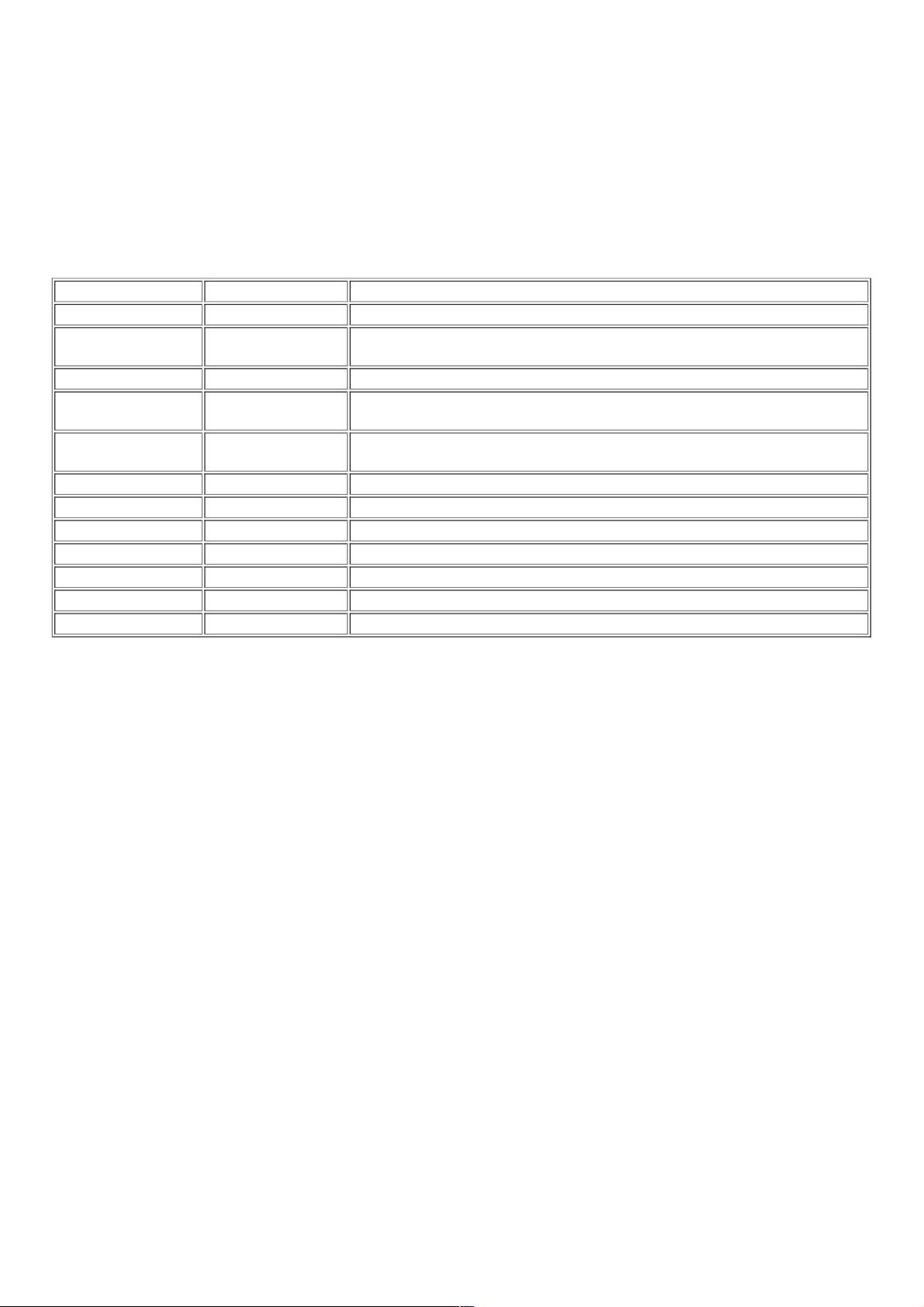

- 粉丝: 3
- 资源: 919
 我的内容管理
展开
我的内容管理
展开
 我的资源
快来上传第一个资源
我的资源
快来上传第一个资源
 我的收益 登录查看自己的收益
我的收益 登录查看自己的收益 我的积分
登录查看自己的积分
我的积分
登录查看自己的积分
 我的C币
登录后查看C币余额
我的C币
登录后查看C币余额
 我的收藏
我的收藏  我的下载
我的下载  下载帮助
下载帮助

 前往需求广场,查看用户热搜
前往需求广场,查看用户热搜最新资源
- 中兴F50随身WiFi工具箱
- 前端分析-2023071100789
- 前端分析-2023071100789
- S120通过111报文实现基本定位功能.mp4
- Labview2019版本,集成了欧姆龙全系列PLC,西门子全系列plc,三菱TCP IP通讯 所有相对应的函数模块,可以直接调用,也用当前程序作为调试软件
- 基于web的智慧养老管理系统(源码+数据库)161134
- CHSI_APP_0.9.14.16.apk
- Comsol光学仿真模型:包括纳米球 柱 Mie散射多级分解
- 前端分析-2023071100789
- 基于vsg 控制的matlab仿真模型,有负载切,能完美运行供学习参考
- 智慧养老管理系统(源码+数据库)161134
- 【百字作文联盟】百字作文寒假作业.zip
- 基于IEEE33节点的配电网重构,采用最优流法(和粒子群算法)开展了配电网重构工作,得到重构方案,应打开的开关数等,同时对比了重构前后的网损和电压结果
- 用python制作简单的大鱼吃小鱼游戏
- 基于粒子群算法的配电网无功优化 基于IEEE33节点配电网,以无功补偿器的接入位置和容量作为优化变量,以牛拉法进行潮流计算,以配电网网损最小为优化目标,通过优化求解,得到最佳接入位置和容量,优化结果
- Labview打地鼠游戏


 信息提交成功
信息提交成功